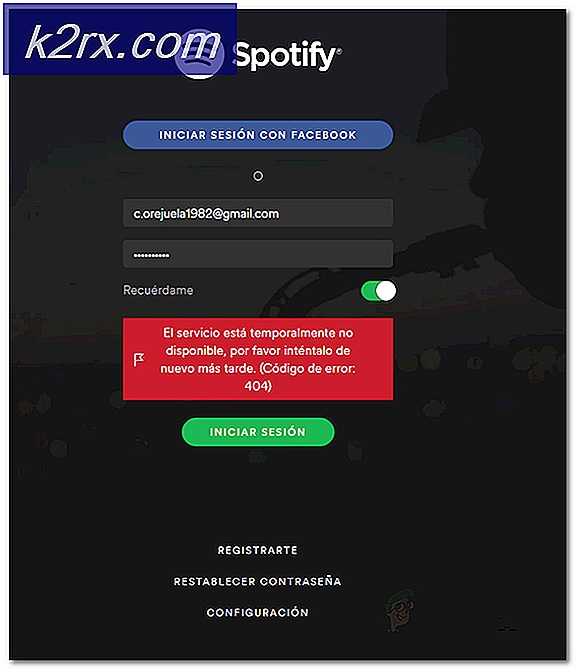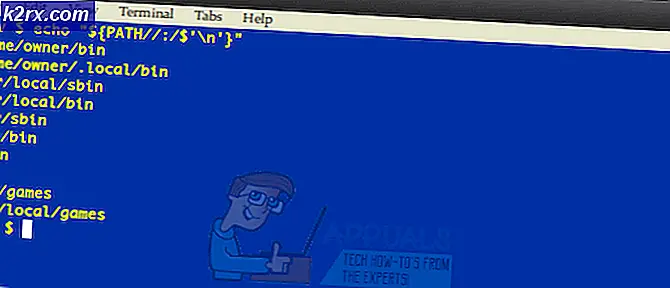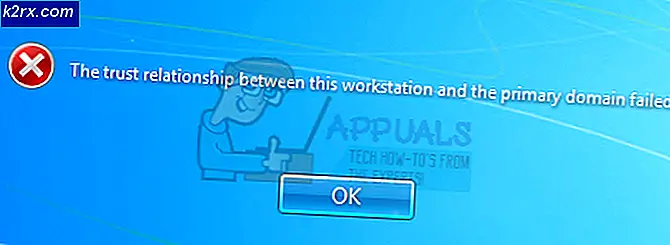Fix: Documents.library-ms werkt niet
De fout Documents.library-ms werkt niet meer wordt aangetroffen wanneer de gebruiker op de standaard Windows-bibliotheek klikt. Dit is meestal een teken dat de bibliotheek corrupt is geworden.
De meeste gebruikers hebben gemeld dat het probleem zich voor het eerst voordeed nadat hun beveiligingspakket erin slaagde een virus of een ander type malware te verwijderen.
Houd er rekening mee dat dit specifieke probleem niet alleen is beperkt tot de bibliotheek Documenten . Dezelfde fout kan optreden wanneer u een andere bibliotheek zoals Muziek, Afbeeldingen of video probeert te openen:
- Music.library-ms werkt niet meer.
- Pictures.library-ms werkt niet meer.
- Videos.library-ms werkt niet meer.
Wanneer deze fout optreedt, wordt het volgende foutbericht weergegeven dat de bibliotheek niet meer goed werkt:
Documents.library-ms werkt niet meer.
Deze bibliotheek kan veilig van uw computer worden verwijderd. Mappen die zijn opgenomen, worden niet beïnvloed. Als u momenteel moeite heeft om het probleem op te lossen, hebben we een oplossing voor u. Hieronder vindt u een oplossing waarmee gebruikers in een vergelijkbare situatie het probleem hebben kunnen oplossen. Volg de onderstaande stappen totdat u erin slaagt uw documentenbibliotheek opnieuw te laten werken.Het oplossen van theDocuments.library-ms werkt niet meer
De oplossing voor dit specifieke probleem betreft het verwijderen van de bibliotheek die zich misdraagt en vervolgens het herstellen van de standaardbibliotheek. Hoewel dit een drastische oplossing lijkt, zal het verwijderen en opnieuw creëren van de bibliotheken de gegevens die erin zijn opgeslagen niet verwijderen of beïnvloeden. Dit betekent dat u geen opgeslagen .docs of andere typen bestanden die momenteel zijn opgeslagen in de documentenbibliotheek, verliest.
PRO TIP: Als het probleem zich voordoet met uw computer of een laptop / notebook, kunt u proberen de Reimage Plus-software te gebruiken die de opslagplaatsen kan scannen en corrupte en ontbrekende bestanden kan vervangen. Dit werkt in de meeste gevallen, waar het probleem is ontstaan door een systeembeschadiging. U kunt Reimage Plus downloaden door hier te klikkenVolg de onderstaande gids om de bibliotheek Documenten te verwijderen en opnieuw te maken:
- Open Windows Verkenner en selecteer de map bibliotheken.
Opmerking: als u de map met bibliotheken niet standaard ziet, opent u het tabblad Weergave in het lint bovenaan, selecteert u het navigatievenster en vinkt u het selectievakje aan bij Bibliotheken weergeven . - Klik met de map Bibliotheken met de rechtermuisknop op de bibliotheken die de Documents.library-ms activeren, werkt niet langer en klik op Verwijderen .
Opmerking: als u meerdere bibliotheken hebt die beschadigd zijn en hetzelfde gedrag vertonen, verwijdert u ze allemaal. - Zodra alle beschadigde bibliotheken zijn verwijderd, klikt u met de rechtermuisknop op de map Bibliotheken en klikt u op Standaardbibliotheken herstellen .
Dat is het. Uw bibliotheken zullen binnenkort opnieuw worden gemaakt en alle gegevens die daarin aanwezig waren, zouden binnenkort via Windows File Explorer toegankelijk moeten zijn. Als ze om de een of andere reden niet meteen verschijnen, start u de computer opnieuw op. Na de volgende start moet de normale functionaliteit van de verschillende bibliotheken worden hervat.
PRO TIP: Als het probleem zich voordoet met uw computer of een laptop / notebook, kunt u proberen de Reimage Plus-software te gebruiken die de opslagplaatsen kan scannen en corrupte en ontbrekende bestanden kan vervangen. Dit werkt in de meeste gevallen, waar het probleem is ontstaan door een systeembeschadiging. U kunt Reimage Plus downloaden door hier te klikken